- Depuis que npm a cessé d'accepter automatiquement les certificats auto-signés, les utilisateurs ont commencé à signaler des erreurs en essayant de publier des packages dans certaines applications.
- L'erreur peut être corrigée, généralement, en mettant à niveau le gestionnaire de packages ou en utilisant les bureaux d'enregistrement connus.
- Si vous souhaitez en savoir plus sur les erreurs de certificat de sécurité, consultez notre section erreurs de certificat.
- N'hésitez pas à découvrir notre Centre de dépannage pour des articles plus utiles.
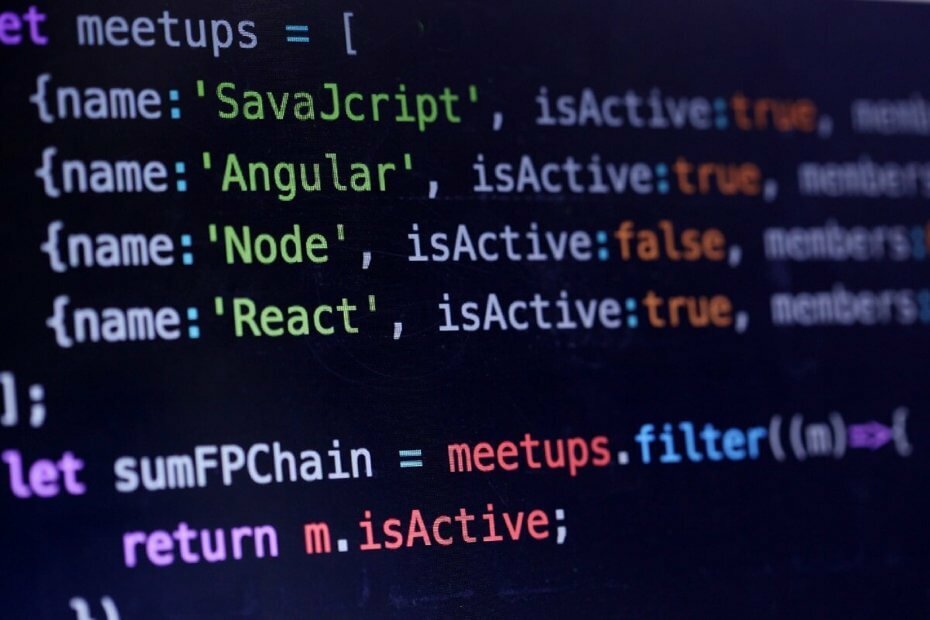
Ce logiciel réparera les erreurs informatiques courantes, vous protégera contre la perte de fichiers, les logiciels malveillants, les pannes matérielles et optimisera votre PC pour des performances maximales. Résolvez les problèmes de PC et supprimez les virus maintenant en 3 étapes simples :
- Télécharger l'outil de réparation de PC Restoro qui vient avec des technologies brevetées (brevet disponible ici).
- Cliquez sur Lancer l'analyse pour trouver des problèmes Windows qui pourraient causer des problèmes de PC.
- Cliquez sur Tout réparer pour résoudre les problèmes affectant la sécurité et les performances de votre ordinateur
- Restoro a été téléchargé par 0 lecteurs ce mois-ci.
Depuis un certain temps, les développeurs rencontrent une erreur SELF_SIGNED_CERT_IN_CHAIN lors de l'installation et de la publication de packages dans certaines applications et outils de développement tels que Node.js, npm ou Git.
Jusqu'à il y a quelques années, lorsque npm, par exemple, a annoncé qu'il ne prendrait plus en charge les certificats auto-signés.
Cela signifie que le processus de vérification des certificats n'était plus automatique. Les développeurs doivent donc maintenant configurer leur application pour voir les certificats auto-signés.
Comment réparer un certificat auto-signé dans la chaîne de certificats ?
Selon l'outil que vous utilisez, il y a quelques recommandations. Certains sont risqués, certains sont sûrs. Une chose est claire, cependant: vous ne devez pas essayer de désactiver complètement le processus de vérification de la certification.
Pour Node.js
Vous pouvez insérer une variable d'environnement dans autorisez les certificats non approuvés à l'aide de la commande suivante au début du code :
traiter.env["NODE_TLS_REJECT_UNAUTHORIZED"]=0;Ceci est risqué et il n'est pas recommandé de l'utiliser en production. Sinon, utilisez npm config set strict-ssl=false si vous devez le faire pour de nombreuses applications et que vous souhaitez éviter de répéter le processus.
Les utilisateurs suggèrent également la mise à niveau votre version de Node, pour corriger les bugs et vulnérabilités existants.
Pour npm
La solution recommandée consiste, encore une fois, à mettre à niveau votre version de npm en exécutant l'un des éléments suivants :
npm install npm -g --ca=null
npm mise à jour npm -g
Ou alors, dites à votre version actuelle de npm d'utiliser des bureaux d'enregistrement connus et, après l'installation, arrêtez de les utiliser :
configuration npm ensemble Californie ""
npm installer npm -g. configuration npm effacer CalifornieCertains utilisateurs ont mentionné qu'ils fait passer l'URL du registre de https à http :
configuration npm ensemble enregistrement=" http://registry.npmjs.org/"Nous espérons que l'une de ces suggestions vous a aidé à résoudre le problème. Si vous avez des recommandations, veuillez utiliser la section commentaires ci-dessous.
 Vous avez toujours des problèmes ?Corrigez-les avec cet outil :
Vous avez toujours des problèmes ?Corrigez-les avec cet outil :
- Téléchargez cet outil de réparation de PC noté Excellent sur TrustPilot.com (le téléchargement commence sur cette page).
- Cliquez sur Lancer l'analyse pour trouver des problèmes Windows qui pourraient causer des problèmes de PC.
- Cliquez sur Tout réparer pour résoudre les problèmes avec les technologies brevetées (Réduction exclusive pour nos lecteurs).
Restoro a été téléchargé par 0 lecteurs ce mois-ci.
Questions fréquemment posées
Un certificat de sécurité est une approbation d'un tiers de confiance de l'industrie - l'autorité de certification (CA). Un certificat de sécurité contient des informations émises par une autorité de certification, indiquant que le site Web est sécurisé à l'aide d'une connexion cryptée.
Pour mettre à jour vers la dernière version de Node, effacez le cache de npm, installez n et installez la dernière version stable de Node.
nettoyage du cache npm -f
npm installer npm -g n
n stable
Oui, les problèmes de certificat de sécurité du serveur sont assez fréquents.


